Swype 3.0 beta foi lançado em junho deste ano e começou oficialmente o suporte para tablets Android 3.1 Honeycomb. Veja como se inscrever para o beta aberto (por enquanto) e obter o aplicativo de substituição de teclado popular em seu tablet Honeycomb:
Este How To é dividido em quatro seções:
- Permitir a instalação de aplicativos não comerciais
- Baixe e instale o aplicativo Swype Installer
- Instale o aplicativo de teclado Swype
- Ativar Swype
Permitir a instalação de aplicativos não comerciais
Como o Swype 3.0 beta não está disponível no Android Market, precisamos permitir que aplicativos de fontes desconhecidas sejam instalados no tablet.
Etapa 1: toque no ícone Aplicativos e em Configurações .
Etapa 2: toque em Aplicativos e toque na caixa ao lado de Fontes desconhecidas .

Etapa 3: toque no botão OK quando a mensagem de aviso aparecer.
Baixe e instale o aplicativo Swype Installer
Passo 1: Vá para //beta.swype.com e registre-se para o Swype 3.0 beta.
Você receberá um e-mail com o link para baixar o Swype no seu tablet Honeycomb e um código de conta numérico.
Passo 2: Anote ou memorize o código da conta para mais tarde. Em seguida, a partir do seu tablet Honeycomb, clique no link para baixar o aplicativo Swype Installer.
Etapa 3: Quando o download do arquivo for concluído, toque em "Swype-Installer.apk" na barra do sistema para instalar o Swype Installer.

Etapa 4: Quando perguntado se você deseja instalar este aplicativo, toque em Instalar .
Baixe e instale o aplicativo Swype
Etapa 1: Quando o instalador Swype concluir a instalação, toque em Abrir e faça login usando o endereço de e-mail e a senha que você usou para se inscrever na versão beta.
Etapa 2: depois de fazer login, insira o código da conta que você anotou ou memorizou e toque em Enviar .
Etapa 3: selecione a versão do Swype que você deseja instalar e toque em Fazer download do Swype .

Etapa 4: Quando perguntado se você deseja instalar este aplicativo, toque em Instalar . Quando o aplicativo Swype terminar de instalar, toque em Concluído .
Ativar aplicativo Swype
Etapa 1: A próxima tela possui dois botões: Ativar Swype e Selecionar Swype . Toque em Ativar Swype para abrir a configuração de entrada nas configurações de idioma e entrada .
Etapa 2: marque a caixa ao lado de Swype e toque no botão OK no aviso pop-up. Toque em Voltar para voltar para a tela de instalação do Swype.

Passo 3: Na tela de instalação do Swype, agora toque no botão Selecionar Swype .
Etapa 4: Na janela pop-up, selecione Swype como seu método de entrada.
Etapa 5: toque no botão Concluir e pronto!

Ai está! Agora você tem o aplicativo de teclado alternativo mais popular do mundo no seu tablet Android Honeycomb. Feliz Swyping!

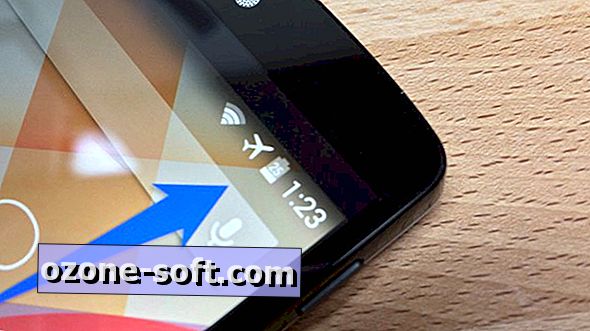










Deixe O Seu Comentário